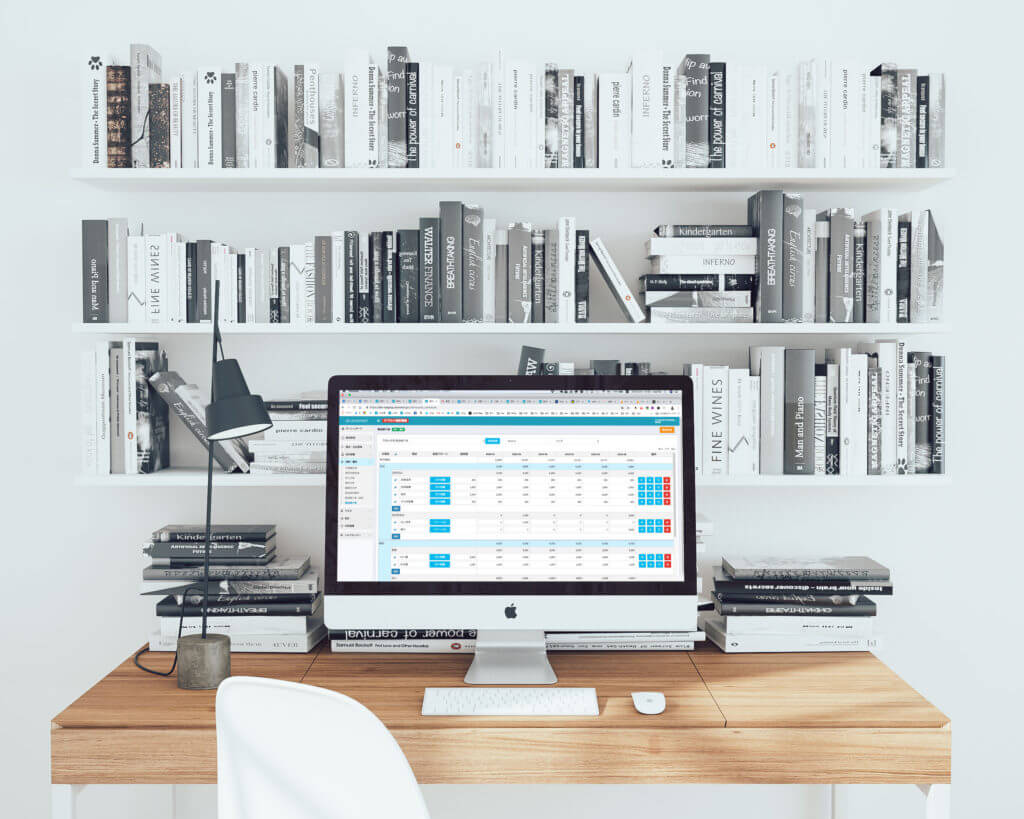中長期利益計画の作成・操作
中長期利益計画は、翌期以降3年から10年間の売上・原価・利益の予想と要員計画を行います。
【注意事項】
- 金額の単位は「社長の管理会計表示単位設定」より変更可能です。初期状態では千円です。
- 表示金額は税抜きです。
開始と期間の選択
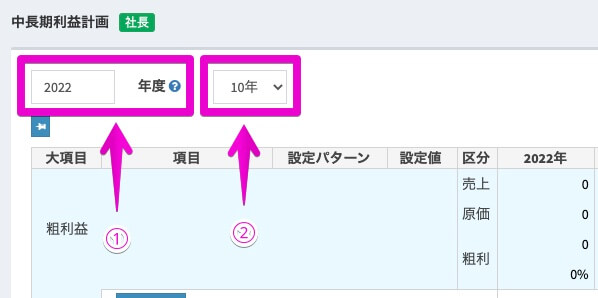
- 中長期利益計画の開始年度を指定します。
- 期間を指定します。
計画入力
この後は、計画値を入力していきます。
部門、売上/原価の追加
部門の追加
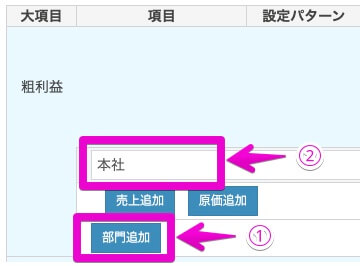 まずは、部門を追加します。
まずは、部門を追加します。
もし、部門がない場合は、1つだけ部門を追加して「本社」等、適当な名前をつけてください。
- 「部門追加」を押下する。
- 部門名を入力する。
 部門が複数ある場合は、複数の部門を作成する。
部門が複数ある場合は、複数の部門を作成する。
- 「部門追加」を押下する。
- 部門名を入力する。
- 複数部門があれば、1-2を繰り返す。
売上の追加
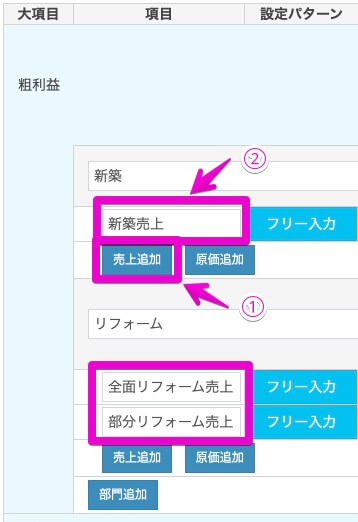 次に売上項目の設定を行います。
次に売上項目の設定を行います。
- 「売上追加」を押下する。
- 売上の項目名を入力する。
- 複数ある場合は、1-2を繰り返す。
リフォーム部門の例のように、1つの部門に複数の売上項目を設定しても構いません。
売上額を設定する方法は下記の3パターンあります。
- フリー入力
- 毎年定額
- 毎年増加減
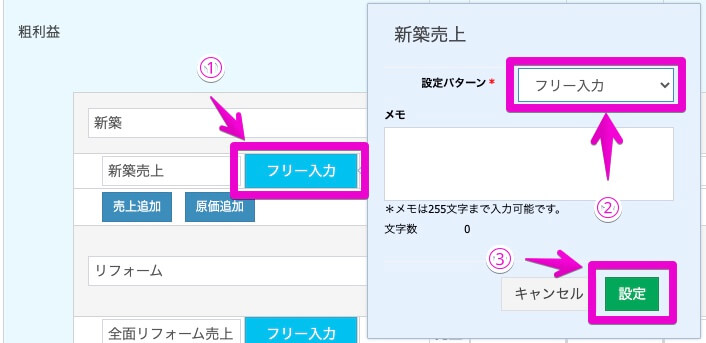
売上の設定パターンを選択するには、
- 「フリー入力」を押下する。
- 設定パターンから任意の項目を選択する。
- 「設定」を押下する。
フリー入力
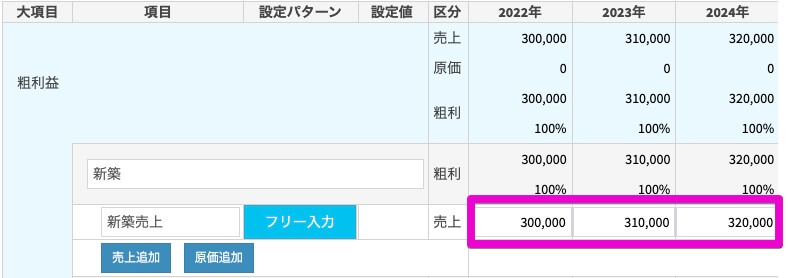
フリー入力の場合は、各年度に売上額を直接入力していきます。
毎年定額
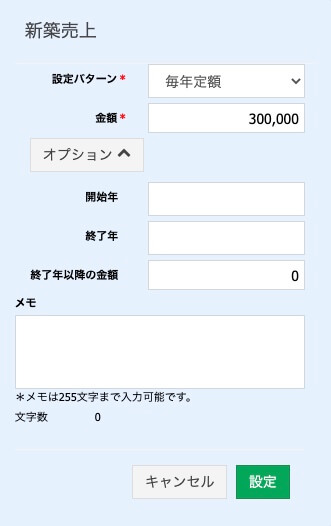 毎年定額の設定では、金額の入力を行います。
毎年定額の設定では、金額の入力を行います。
またオプションでは、開始年と終了年、終了年以降の金額を設定することができます。
毎年増加減
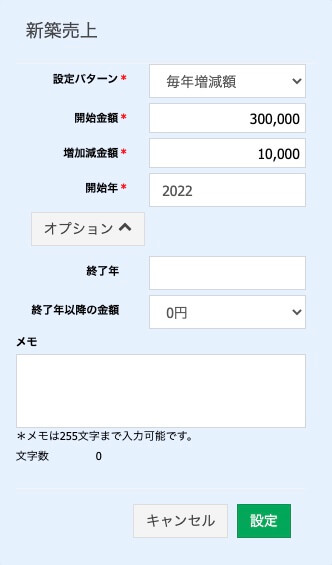 毎年増減額の設定では、開始金額・増加減金額・開始年の入力を行います。
毎年増減額の設定では、開始金額・増加減金額・開始年の入力を行います。
またオプションでは、終了年と終了年以降の金額を設定することができます。
原価の追加
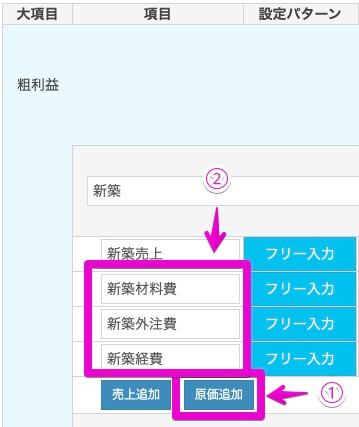
次に原価項目の設定を行います。
- 「原価追加」を押下する。
- 原価の項目名を入力する。
- 複数ある場合は、1-2を繰り返す。
原価額を設定する方法は下記の4パターンあります。
- フリー入力
- 毎年定額
- 原価率
- 毎年増加減
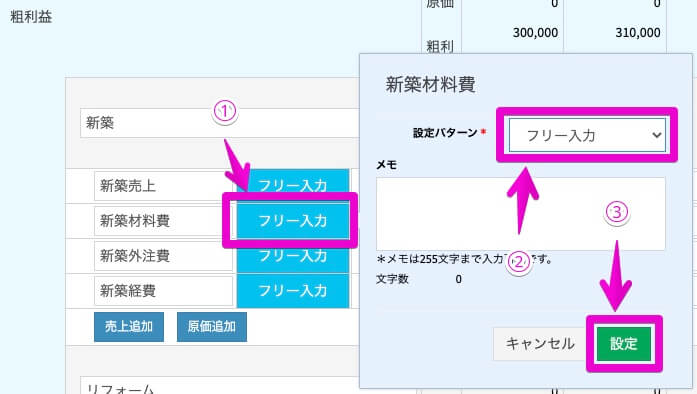
原価の設定パターンを選択するには、
- 「フリー入力」を押下する。
- 設定パターンから任意の項目を選択する。
- 「設定」を押下する。
フリー入力、毎年定額、毎年増加減は、売上と同じ操作です。
原価率
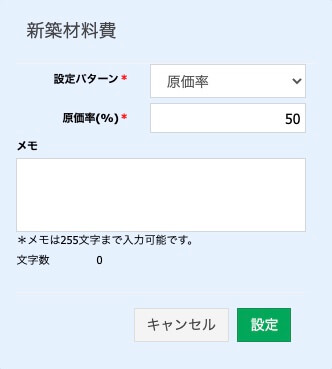 原価率を%で入力します。
原価率を%で入力します。
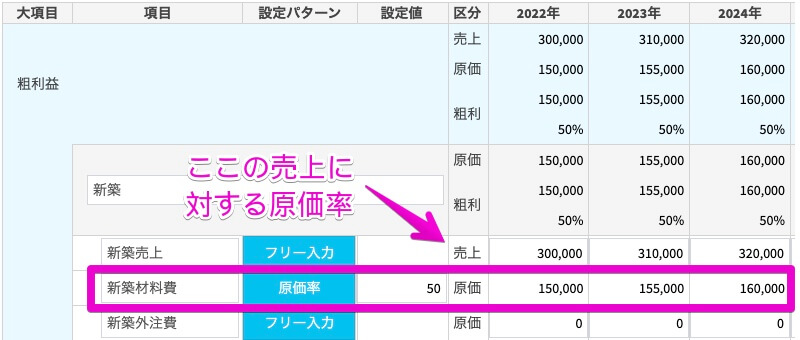
この原価率は、当該行にある原価の上の売上額からの原価率となります。
人件費の追加
人件費の追加は、一番下の要員計画から人件費を設定する方法もありますが、ここでは、人件費を直接設定する方法を説明します。
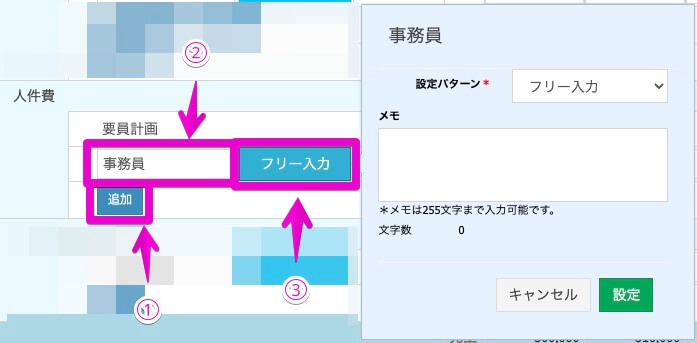
- 人件費のエリアで追加を押下する。
- 人件費の内容を入力する。
- フリー入力を押下し、設定パターンにより金額を入力・設定する。
その他販売管理他の追加
その他販売管理費の設定も人件費と同じ操作方法で設定できます。
ここでは、減価償却費がデフォルトで表示されています。減価償却費の削除はできません。
営業外収益と営業外費用も導入に設定していきます。
要員計画の追加
部門の追加
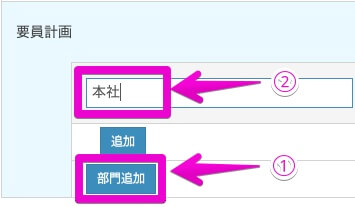 まずは、部門を追加します。
まずは、部門を追加します。
もし、部門がない場合は、1つだけ部門を追加して「本社」等、適当な名前をつけてください。
- 「部門追加」を押下する。
- 部門名を入力する。
部門が複数ある場合は、複数の部門を作成します。
要員の追加
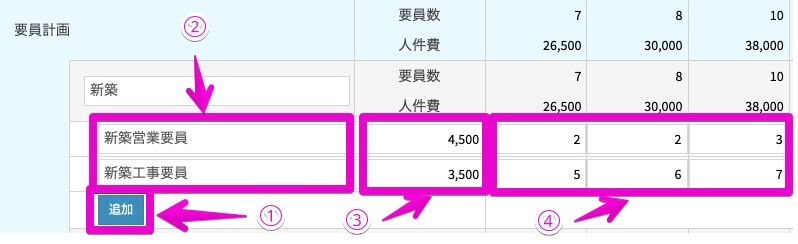
- 要員計画のエリアで追加を押下する。
- 要員名を入力する。
- 年間の人件費を入力する。
- 要員数を入力する。
人件費のリンク
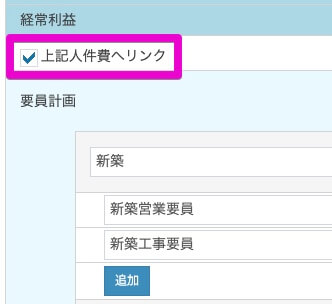 要員計画 左上部の「上記人件費へリンク」をチェックONにすると、要員計画で算出した人件費を上部の人件費へリンクすることができます。
要員計画 左上部の「上記人件費へリンク」をチェックONにすると、要員計画で算出した人件費を上部の人件費へリンクすることができます。
その他の操作
項目の操作については、短期利益計画と同じ操作ですのでリンク先を参照してください。
更新
入力・設定後は、必ず緑の「更新」ボタンを押下してください。
更新せずに他画面等へ移動すると、入力した項目がなくなります。
印刷・CSVダウンロード
- 画面下の「印刷」ボタン押下すると、作成した中長期利益計画がPDFで出力されます。
- 画面下の「CSVダウンロード」ボタンを押下すると、作成した中長期利益計画のCSVファイルがダウンロードされます。
社長の管理会計 〜 タブレットで簡単楽々 資金繰り表作成
- タブレットで簡単に資金繰り表が作成できます
- 自動で残高のグラフが表示され、一目で資金繰り表の推移が確認できます
- 実績残高と差異理由の入力ができ、PDCAサイクルを回すことができます
- 月額5,500円(税込)と安価に使用でき、1ヶ月間無料でお試しできます。